
Die stabile Bedienung von Opera kann die meisten anderen Browsern beneiden. Trotzdem ist kein Softwareprodukt vollständig gegen Probleme im Betrieb versichert. Es kann sogar so haben, dass Opera nicht beginnt. Finden wir heraus, wie Sie es beheben können.
Ursachen für Probleme mit dem Start der Oper
Die Hauptgründe sind der Bedienbrowser, es kann drei Faktoren geben:- Fehler beim Installieren des Programms;
- Ändern der Browsereinstellungen;
- Probleme beim Betrieb des Betriebssystems insgesamt, einschließlich durch die Aktivität von Viren.
Fehlerbehebung bei der Opera
Lassen Sie uns jetzt herausfinden, wie Sie die Opernleistung festlegen, wenn sie nicht startet.
Methode 1: Stoppen Sie den Prozess über den "Task-Manager"
Obwohl der Treiber visuell beim Drücken der Programmaktivierungsetikettierung nicht beginnt, wird im Hintergrund manchmal im Hintergrund aktiv. Er ist ein Hindernis, das das Programm ausführen wird, wenn Sie wiederholt auf das Etikett klicken. Dies geschieht manchmal nicht nur mit der Oper, sondern auch mit vielen anderen Programmen. Um den Browser zu öffnen, müssen wir den bereits laufenden Prozess "töten".
- Öffnen Sie den "Task-Manager", indem Sie die CTRL + SHIFT + ESC-Key-Kombination anwenden. Im Passage-Fenster suchen wir nach dem Prozess Opera.exe. Wenn Sie es nicht finden, gehen Sie zu anderen Lösungen für das Problem. Wenn dieser Prozess jedoch erkannt wird, indem Sie mit der rechten Maustaste auf seinen Namen klicken, wählen Sie im Kontextmenü auf dem aufgeworfenen Kontext den Artikel "Komplettprozess" aus.
- Danach erscheint ein Dialogfeld, in dem die Frage gestellt wird, ob Sie diesen Prozess wirklich abschließen möchten, und beschreiben Sie alle mit dieser Aktion verbundenen Risiken. Da wir uns bewusst beschlossen haben, die Opera-Hintergrundaktivitäten zu stoppen, klicken wir auf die Schaltfläche "Komplette Prozess".
- Danach verschwindet Opera.exe Opera.exe aus der Liste der laufenden Prozesse im Task-Manager. Jetzt können Sie versuchen, den Browser wieder zu starten - hierzu klicken Sie auf das Opera-Label, und wenn er öffnet, bedeutet dies, dass unsere Aufgabe erstellt wird. Wenn das Problem mit dem Start blieb, versuche es auf andere Weise zu lösen.


Methode 2: Hinzufügen zu Anti-Virus-Ausnahmen
Alle beliebten modernen Antiviren arbeiten recht ordnungsgemäß mit dem Oper-Browser. Wenn Sie jedoch ein kleines schnelles Antivirenprogramm installiert haben, sind Kompatibilitätsprobleme möglich. Um es herauszufinden, trennen Sie das Antivirus. Wenn der Browser danach beginnt, heben das Problem nur in Zusammenarbeit mit Antivirus an.Lesen Sie mehr: So deaktivieren Sie den Antivirus
Fügen Sie einen Oper-Browser hinzu, um ein Antivirenprogramm auszuschließen. Jedes solche Programm hat eine Lösung für diese Aufgabe, und daher stellen wir unten einen Verweis auf ein detailliertes Material zum Thema bereit. Wenn das Problem danach nicht verschwindet, werden Sie vor Ihnen ausgewählt: Ändern Sie entweder den Antivirus oder weigern Sie sich, die Oper zu verwenden, und wählen Sie einen anderen Browser aus.
Lesen Sie mehr: So fügen Sie ein Programm in Antivirus in Ausnahmen hinzu
Methode 3: Eliminierung von Viren
Ein Hindernis für den Start der Oper kann auch die Aktivitäten von Viren sein. Einige schädliche Programme blockieren speziell die Arbeit der Browsern, sodass es nicht möglich ist, das Anti-Virus-Dienstprogramm herunterzuladen oder die Remote-Hilfe zu verwenden. Wenn Ihr Browser nicht startet, ist es zwingend erforderlich, das System für das Vorhandensein eines schädlichen Codes mit einem Antivirus zu überprüfen. Eine ideale Option ist es, auf Viren von einem anderen Computer zu suchen.
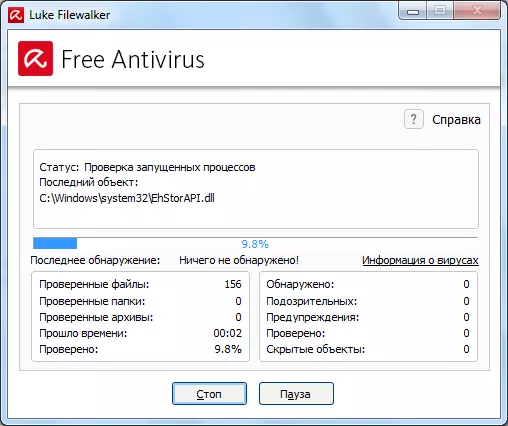
Lesen Sie mehr: Computer für Viren prüfen, ohne Antivirus installieren
Methode 4: Neuinstallation des Programms
Wenn keine der oben genannten Methoden geholfen hat, bleibt die einzige Option - Installieren des Browsers erneut installieren. Natürlich können Sie versuchen, den Browser auf übliche Weise wieder installieren, um personenbezogene Daten zu erhalten, aber es ist möglich, dass danach noch beginnen wird, und daher ist es notwendig, umfassend zu handeln.
Leider ist in den meisten Fällen mit Problemen mit dem Start eines Browsers eine normale Neuinstallation nicht ausreichend, da es erforderlich ist, eine Neuinstallation mit der vollständigen Entfernung von OPERA-Daten anzuwenden. Die negative Seite dieser Methode ist, dass alle Einstellungen, Kennwörter, Lesezeichen und andere in dem Browser gespeicherte Informationen verloren gehen. Wenn jedoch die übliche Neuinstallation nicht hilft, bleibt Alternativen zu dieser Lösung noch nicht.
Standard-Windows-Tools sind weit entfernt, von denen immer die vollständige Reinigung des Systems von den Produkten des Browsers in Form von Ordnern, Dateien und Datensätzen in der Registrierung gewährleisten kann. Sie müssen nämlich entfernt werden, um die Oper nach der Neuinstallation zu starten. Um den Browser zu deinstallieren, verwenden wir daher ein spezielles Dienstprogramm, um das Deinstallieren von Tool-Programmen abzuschließen.
- Nach dem Starten des Dienstprogramms wird ein Fenster mit einer Liste von auf dem Computer installierten Programmen angezeigt. Wir suchen eine Opernanwendung und markieren ihn mit einem Mausklick. Drücken Sie dann die Taste "Deinstallieren".
- Danach wird das Standard-Uninstaller gestartet. Stellen Sie sicher, dass Sie das Kontrollkästchen "Benutzerdatenoper löschen" feiern, und klicken Sie auf die Schaltfläche "Löschen".
- Der Uninstaller löscht die Anwendung mit allen Benutzereinstellungen.
- Danach wird jedoch das Insym-Werkzeugprogramm für das Geschäft ergriffen, das das System für das Vorhandensein von Browserrückständen scannt.
- Bei Erkennung von Restordnern, Dateien oder Datensätzen in der Registrierung bietet das Dienstprogramm, um sie zu entfernen. Wir stimmen damit ein und klicken Sie auf die Schaltfläche "Löschen".
- Als nächstes löschen Sie alle Rückstände, die nicht vom Standard-Deinstallationsprogramm entfernt werden konnten. Nach dem Abschluss dieses Prozesses erzählt uns das Dienstprogramm davon.
- Installieren Sie nun den Oper-Browser auf dem Standardweg. Sie können sicher sein, dass diesmal beginnt.

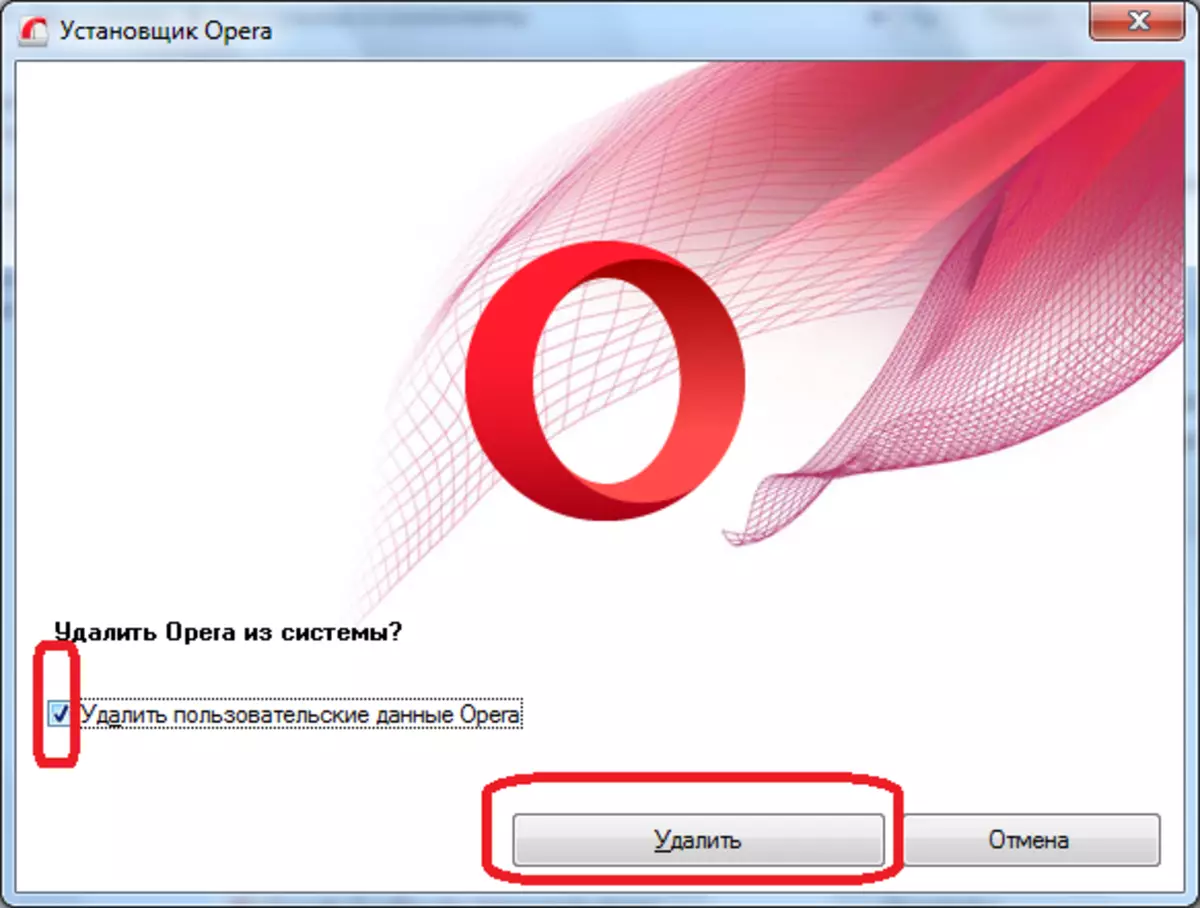
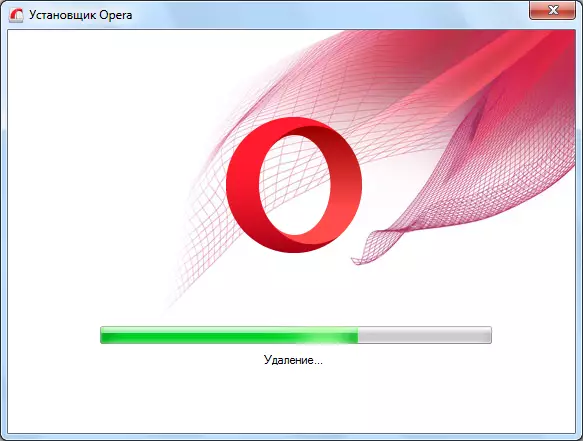



Lesen Sie mehr: So installieren Sie den Opera-Browser auf einem Computer kostenlos
Wie Sie sehen können, müssen Sie beim Lösen von Problemen mit dem Start der Oper zunächst die einfachen Möglichkeiten, sie zu beseitigen, und nur dann, wenn alle anderen Versuche beim Scheitern endgültig sind, sollten Sie radikale Maßnahmen verwenden - installieren Sie den Browser mit voller Reinigung von allen Daten.
